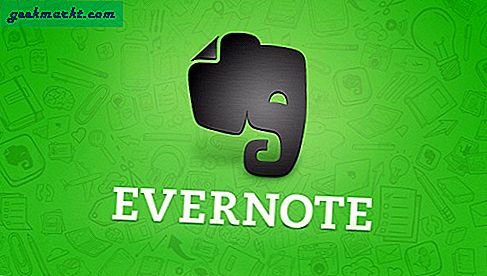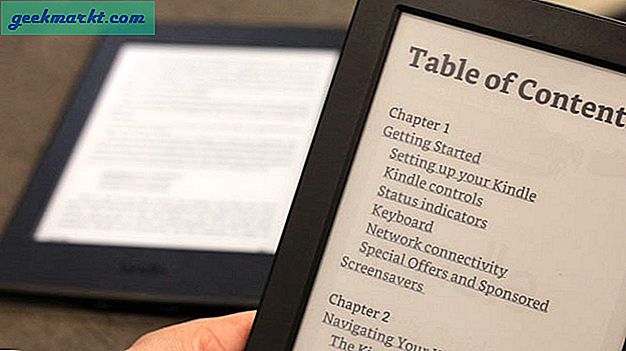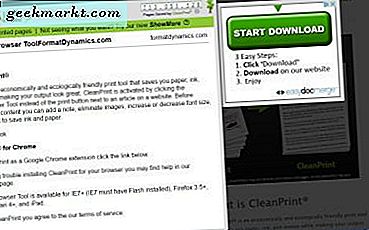
Sebagian besar halaman situs web mencakup iklan, gambar, video, dan cukup banyak lagi yang mungkin tidak perlu Anda sertakan dalam cetakan. Jadi jika Anda hanya benar-benar tertarik untuk mencetak beberapa teks dari suatu halaman, semua elemen halaman tambahan dapat membuang banyak tinta. Selanjutnya, karena lebih banyak dicetak elemen halaman tambahan mungkin juga membuang kertas ekstra. Namun, dengan beberapa ekstensi, Anda dapat menghapus elemen dari halaman sebelum mencetak di Google Chrome, Firefox, Opera, Safari, dan Internet Explorer.
Mengedit Halaman dengan Print Edit
Pertama, Anda bisa menghapus elemen halaman dari halaman dengan Print Edit extension untuk Firefox dan Google Chrome. Ini adalah halaman Edit Cetak di Google Chrome, dan pengguna Firefox dapat menambahkannya ke browser mereka dari sini. Kemudian buka halaman untuk dicetak di browser Anda, dan tekan tombol Print Edit pada bilah alat untuk membuka opsi pengeditan di bawah ini.

Selanjutnya, tekan tombol Edit pada bilah alat sehingga Anda dapat memilih hal-hal pada halaman yang akan dihapus. Ketika Anda mengklik elemen pada halaman, itu akan mencakup perbatasan merah untuk menyorot pilihannya seperti yang ditunjukkan di bawah ini. Klik Hapus pilihan untuk membatalkan semua elemen halaman yang dipilih.

Sekarang tekan Hapus pada bilah alat untuk menghapus semua hal yang Anda pilih untuk dihapus pada halaman seperti ditunjukkan di bawah ini. Anda selalu dapat menekan tombol Urungkan untuk mengembalikan elemen yang dihapus. Alternatif lain, tekan tombol Urungkan Semua untuk mengembalikan semua gambar, teks, video yang dihapus, dll.

Anda juga dapat menambahkan teks tambahan ke halaman jika diperlukan. Pertama, pilih elemen di halaman untuk menyorot tempat untuk memasukkan teks. Kemudian tekan tombol Teks untuk membuka kotak teks. Masukkan beberapa teks dalam kotak itu dan tekan tombol Apply dan OK untuk menambahkannya ke halaman seperti yang ditunjukkan langsung di bawah ini.

Setelah selesai mengedit halaman, klik opsi Pratinjau . Itu membuka pratinjau cetak dari halaman yang diedit seperti di bawah ini. Kemudian Anda dapat memilih beberapa opsi cetak warna dan tata letak tambahan di sebelah kiri. Klik Pengaturan lainnya untuk memperluas opsi di bilah sisi kiri. Tekan tombol Cetak untuk mencetak halaman keluar.

Cetak atau PDF dengan CleanPrint
Mencetak atau PDF dengan CleanPrint adalah ekstensi lain yang dapat Anda edit halaman dengan sebelum mencetaknya. Ini adalah ekstensi untuk Google Chrome, Firefox, Safari, dan Internet Explorer, yang masih termasuk dalam Windows 10. Buka halaman ini untuk menambahkan CleanPrint ke salah satu browser tersebut. Kemudian Anda akan menemukan Print atau PDF dengan tombol CleanPrint di toolbar browser.
Buka halaman untuk mengedit dengan ekstensi, dan klik tombol CleanPrint pada bilah alat. Itu kemudian akan membuka pratinjau halaman dengan gambar dihapus seperti yang ditunjukkan di bawah ini. Jadi, ekstensi secara otomatis menghapus banyak elemen halaman.

Jika ada beberapa gambar, atau elemen yang dihapus lainnya, Anda harus menyertakannya di halaman yang dicetak, tekan tombol Tampilkan Lainnya di sebelah kiri. Itu akan menunjukkan halaman dengan elemen yang dihapus. Sekarang Anda dapat memulihkan elemen yang dihapus di halaman dengan mengkliknya di sana. Tekan tombol Tampilkan Lebih Sedikit untuk kembali ke jendela pengeditan asli, yang tidak akan menyertakan elemen yang dipulihkan yang dipilih.
Anda dapat menghapus elemen lain yang tidak dihapus secara otomatis dengan memindahkan kursor x ke mereka. Itu akan menyorot blok teks, atau elemen lain, seperti yang ditunjukkan langsung di bawah ini. Kemudian Anda dapat mengklik untuk menghapus elemen dari halaman.

Ada perkiraan gambar halaman yang dicetak di bagian atas jendela pengeditan. Itu menunjukkan kepada Anda berapa banyak kertas yang perlu dicetak. Untuk memotong angka itu, tekan Ukuran font menurun untuk menggunakan lebih sedikit tombol kertas . Itu akan menghemat kertas dan tinta saat Anda mencetak halaman.

Lebih sedikit tinta adalah opsi lain yang berguna termasuk dalam ekstensi. Tekan tombol tinta yang kurang untuk secara efektif mengubah halaman menjadi hitam dan putih. Gambar berwarna di halaman menjadi hitam dan putih untuk menyimpan tinta.
Setelah selesai mengedit, Anda dapat mengklik tombol Print Document untuk membuka jendela cetak browser. Itu akan menunjukkan pratinjau dari halaman yang diedit. Anda dapat memilih beberapa opsi cetak dari sana.
The Printliminator
Anda tidak dapat menambahkan Print atau PDF dengan CleanPrint atau Print Edit to Opera. Namun, The Printliminator adalah salah satu ekstensi edit cetak yang tersedia untuk Opera dan Google Chrome. Ini adalah halaman ekstensi di situs add-on Opera tempat Anda dapat menambahkannya ke browser itu. Saat Anda menginstalnya, Anda akan menemukan tombol Printliminator pada bilah alat seperti di bawah ini.

Printliminator mungkin tampak sebagai ekstensi yang lebih mendasar dibandingkan dengan beberapa alternatif lain, tetapi ini merupakan alat yang efektif untuk menghapus elemen halaman. Ketika Anda mengklik tombol ekstensi pada toolbar, Anda dapat memilih elemen halaman seperti gambar, blok teks dan video dengan menggerakkan kursor di atasnya. Kotak-kotak merah menyoroti seleksi seperti yang ditunjukkan dalam snapshot di bawah ini.

Kemudian klik saja mouse untuk menghapus elemen halaman yang dipilih. Atau, Anda dapat menghapus semua grafik pada halaman lebih cepat dengan menekan tombol bilah alat ekstensi untuk membuka opsi yang ditunjukkan di bawah ini. Kemudian tekan tombol REMOVE GRAPHICS untuk menghapus semua gambar dari halaman.

Ekstensi ini memiliki beberapa tombol cepat untuk Anda tekan. Klik tombol toolbar Printliminator dan pilih Lihat Perintah Keyboard untuk memperluas daftar pintas keyboard seperti yang ditunjukkan di bawah ini. Anda dapat memperluas dan mengurangi ukuran font dengan dua hotkey yang terdaftar di sana. Tekan tombol Alt dan + untuk memperluas teks, dan tombol Alt dan - mengurangi ukuran huruf setelah Anda mengklik tombol ekstensi pada toolbar.

Ketika Anda telah mengedit halaman, tekan tombol toolbar ekstensi dan pilih KIRIM KE PRINT untuk membuka pratinjau cetak dan mencetaknya. Perhatikan bahwa opsi cetak default Opera termasuk pengaturan Latar belakang grafis Anda dapat menghapus beberapa gambar halaman dengan sebelum mencetak. Selain itu, Anda juga dapat mengganti halaman menjadi hitam-putih dengan memilih menu drop-down Warna.
Itu adalah tiga ekstensi yang dapat Anda hapus teks, gambar dan video dari halaman dengan. Dengan demikian, Anda dapat memangkas halaman-halaman itu hingga ukuran sehingga mereka hanya menyertakan konten penting di dalamnya. Ini akan menghemat tinta dan kertas, dan menghemat kertas berarti Anda juga menyimpan pohon!